Como Configurar uma Reunião Recorrente no Teams

Você precisa agendar reuniões recorrentes no MS Teams com os mesmos membros da equipe? Aprenda como configurar uma reunião recorrente no Teams.
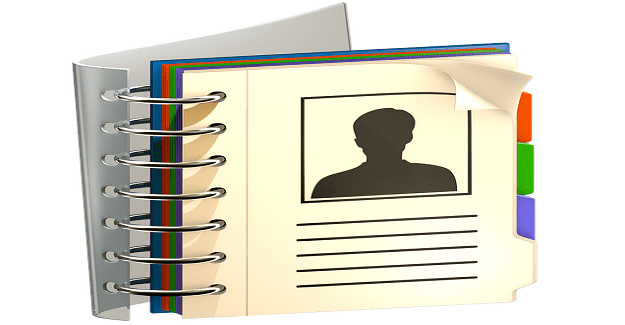
Não ser capaz de encontrar todos os seus contatos no Microsoft Teams pode ser realmente irritante. Isso pode impedir que você use determinados recursos do aplicativo, como canais privados . Se as equipes não conseguirem encontrar as pessoas que você deseja adicionar ao seu canal privado, isso significa que elas não terão acesso às ideias compartilhadas lá. Vamos mergulhar de cabeça e ver como você pode solucionar esse problema.
⇒ Correções rápidas
Certifique-se de que seu catálogo de endereços do Outlook esteja devidamente sincronizado com o Teams. Um motivo pelo qual o Teams não consegue encontrar seus contatos é que os contatos do Outlook não foram sincronizados ou importados para o Teams.
Inicie o Outlook e selecione o catálogo de endereços.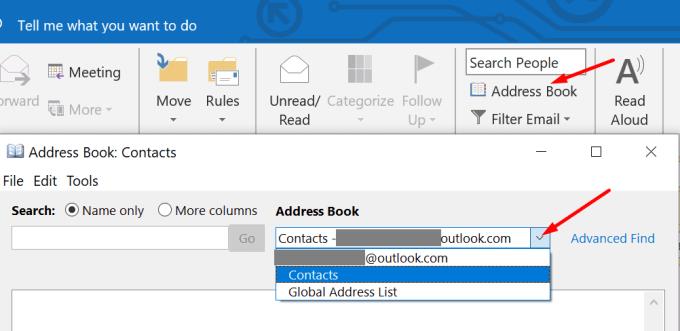
Em seguida, clique no primeiro contato e selecione todos os contatos.
Clique em Arquivo e selecione Adicionar aos contatos . Clique nos contatos do Outlook para verificar sua lista de contatos e garantir que todos os contatos foram sincronizados com êxito.
Inicie o Teams e vá para a lista de Chamadas / Contatos . Lembre-se de que pode levar algumas horas para que os contatos sejam sincronizados. Em casos raros, todo o processo pode levar até 24 horas.
Ou você pode abrir o catálogo de endereços global do Outlook usando o ícone Pessoas localizado próximo ao ícone Reunião . Vá para Localizar e abra o Catálogo de endereços global . Em seguida, você pode selecionar todos os usuários e clicar em Adicionar aos contatos . Ou você pode selecionar usuários individuais se não precisar importar todos os contatos.
Outra coisa importante a ter em mente é que apenas os contatos disponíveis na raiz da sua pasta de contatos serão sincronizados com o Microsoft Teams.
O Microsoft Teams permite que as organizações definam e configurem restrições específicas sobre como os usuários podem encontrar e contatar outros usuários dentro da organização. Esse recurso é chamado de pesquisa com escopo. Se estiver ativado, desative-o e verifique se o Teams pode encontrar seus contatos agora.
Inicie o centro de administração do Microsoft Teams.
Em seguida, selecione as configurações gerais da organização e clique em Configurações das equipes .
Vá para Pesquisar e localize a seguinte opção: Pesquisar diretório de escopo no Teams usando uma política de catálogo de endereços do Exchange .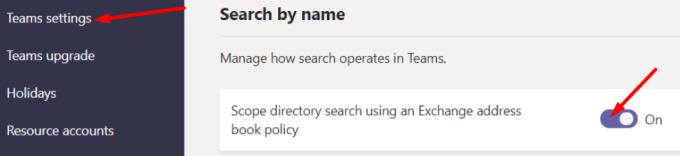
Ative-o e verifique os resultados. Lembre-se de que pode levar algumas horas para que as alterações sejam aplicadas.
Se você não tiver acesso ao centro de administração, entre em contato com seu administrador de TI.
Outra solução para garantir que o Teams sincronize todos os seus contatos é adicionar um número de telefone. Lembre-se de que esse método funciona independentemente de seu contato ser afiliado a uma empresa ou não. As equipes não sincronizam contatos que não tenham um número de telefone.
Para concluir, a primeira coisa que você deve fazer quando o Teams não mostra todos os seus contatos é fazer logout. Se o problema persistir, importe ou sincronize seus contatos novamente. Esperamos que essas soluções tenham ajudado você a corrigir esse problema. Conte-nos como foi o processo de solução de problemas para você.
Você precisa agendar reuniões recorrentes no MS Teams com os mesmos membros da equipe? Aprenda como configurar uma reunião recorrente no Teams.
O Microsoft Teams atualmente não suporta a transmissão nativa de suas reuniões e chamadas para sua TV. Mas você pode usar um aplicativo de espelhamento de tela.
Atualmente, não é possível desativar perguntas anônimas em Eventos Ao Vivo do Microsoft Teams. Mesmo usuários registrados podem enviar perguntas anônimas.
Descubra como alterar o plano de fundo no Microsoft Teams para tornar suas videoconferências mais envolventes e personalizadas.
Aprenda a configurar mensagens de ausência temporária no Microsoft Teams e como isso pode ajudar sua comunicação.
Aprenda a utilizar o fluxo de trabalho de <strong>aprovação</strong> do Microsoft Teams com dicas e orientações úteis.
Descubra como bloquear e desbloquear contatos no Microsoft Teams e explore alternativas para um ambiente de trabalho mais limpo.
As reuniões online são quase sempre sinônimos de videochamada em grupo. Descubra como criar salas de sessão no Microsoft Teams para uma colaboração mais eficiente.
Descubra 139 fundos fantásticos para o Microsoft Teams e como utilizá-los para suas reuniões, aumentando a diversão e privacidade!
Veja algumas dicas e truques para aproveitar ao máximo o Microsoft Teams no celular
Você sempre quis receber uma notificação sobre atividades que acontecem dentro das equipes relacionadas a documentos sendo carregados, formulários sendo assinados ou até mesmo tarefas sendo
Veja como você pode executar várias instâncias do Microsoft Teams lado a lado
Veja como você pode configurar uma reunião do Microsoft Teams no Outlook
Você sabia que pode gerenciar seus dados e armazenamento no aplicativo Teams no iOS e Android? Veja como.
Quer economizar tempo durante o seu dia agitado? Você pode querer usar comandos Slash em equipes. Com esses comandos, você pode acabar economizando algum tempo durante o dia e usar o teclado para algumas tarefas comuns.
Adicionou alguém a um time que não pertence? Não se preocupe, veja como você pode removê-lo.
Explicamos anteriormente como funciona a versão desktop da experiência, mas hoje vamos dar uma olhada na versão móvel no iOS e Android.
Aqui está uma olhada nas 5 principais configurações que você precisa alterar agora no Microsoft Teams
O Yammer tem seu próprio aplicativo Microsoft 365, mas também funciona bem com o aplicativo Microsoft Teams. Veja como você pode adicionar o Yammer às equipes com apenas alguns cliques
Veja como você pode começar a usar o Shift in Teams para gerenciar você e seus funcionários, horários e horários de trabalho.
Você tem alguns arquivos RAR que deseja converter em arquivos ZIP? Aprenda como converter arquivo RAR para o formato ZIP.
Você precisa agendar reuniões recorrentes no MS Teams com os mesmos membros da equipe? Aprenda como configurar uma reunião recorrente no Teams.
Mostramos como mudar a cor do destaque para texto e campos de texto no Adobe Reader com este tutorial passo a passo.
Neste tutorial, mostramos como alterar a configuração de zoom padrão no Adobe Reader.
O Spotify pode ser irritante se abrir automaticamente toda vez que você inicia o computador. Desative a inicialização automática seguindo estes passos.
Se o LastPass falhar ao conectar-se aos seus servidores, limpe o cache local, atualize o gerenciador de senhas e desative suas extensões de navegador.
O Microsoft Teams atualmente não suporta a transmissão nativa de suas reuniões e chamadas para sua TV. Mas você pode usar um aplicativo de espelhamento de tela.
Descubra como corrigir o Código de Erro do OneDrive 0x8004de88 para que você possa voltar a usar seu armazenamento em nuvem.
Está se perguntando como integrar o ChatGPT no Microsoft Word? Este guia mostra exatamente como fazer isso com o complemento ChatGPT para Word em 3 passos fáceis.
Mantenha o cache limpo no seu navegador Google Chrome com esses passos.







![139 Fundos fantásticos do Microsoft Teams para aumentar a diversão! [Maio de 2021] 139 Fundos fantásticos do Microsoft Teams para aumentar a diversão! [Maio de 2021]](https://cloudo3.com/resources8/images31/image-9284-0105182759427.jpg)
















